Step12:屏幕建模在屏幕框凹下去的部分畫一個(gè)矩形,拉伸1-2mm成為實(shí)體,倒圓角,結(jié)果如下圖(紅色部分)
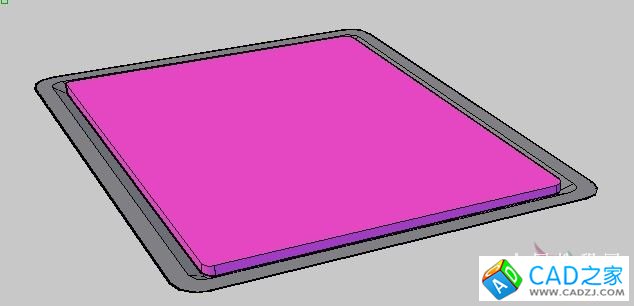
Step13:機(jī)身建模機(jī)身分為三個(gè)部分:上半部分,機(jī)框,下半部分。首先畫上半部分,將第一步畫出的機(jī)身線框拉伸成為實(shí)體,設(shè)定合適的拉伸距離與屏幕相接,如下圖
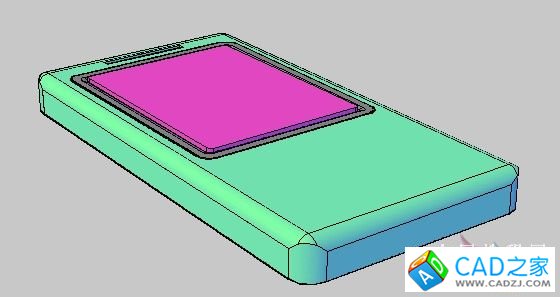
Step14.機(jī)身建模以屏幕外框?yàn)榻绠嫵鲆粋€(gè)矩形,圓角,拉伸至與機(jī)身等厚,用差集將矩形拉伸的實(shí)體從機(jī)身中減去,如下屏幕上方的聽筒思路一樣,拉伸距離設(shè)定為1-2mm 從機(jī)身中減去實(shí)體,聽筒就做成了。
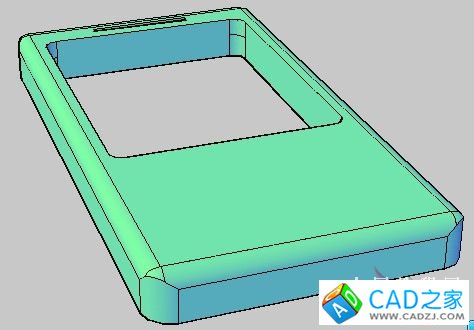
Step15.機(jī)框機(jī)框包圍著機(jī)身,因此將機(jī)身線框向外偏移1mm然后向下拉伸成實(shí)體,與機(jī)身相接
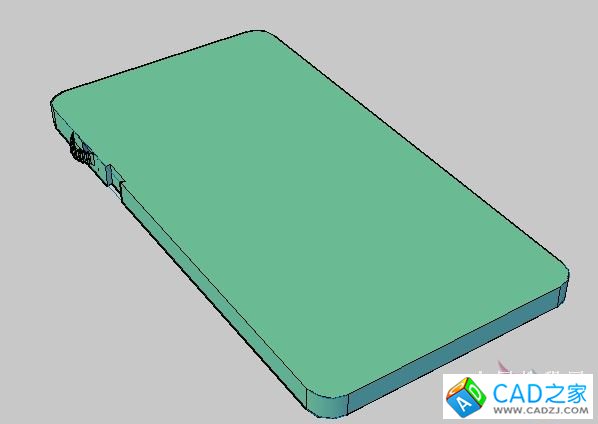
結(jié)果如下
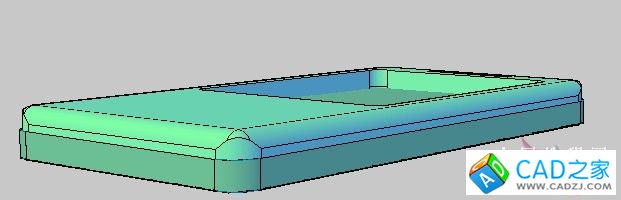
Step16.機(jī)身建模同樣的方法畫出機(jī)身的下半部分,機(jī)身共由三部分組成
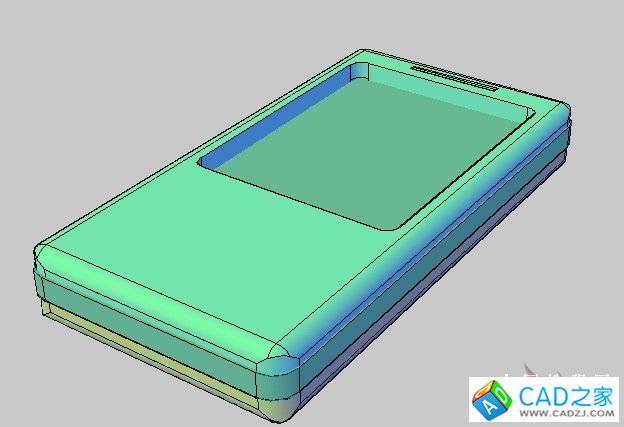
Step17.細(xì)部修飾畫出機(jī)身側(cè)面的按鍵,思路與鍵盤建模一樣,畫線框-拉伸成實(shí)體-從機(jī)身中減去即可Step18.材質(zhì)用材質(zhì)materials命令建立足夠的材質(zhì) 聽筒 金屬 屏幕 玻璃 屏幕框 塑料 機(jī)身上半部分下半 機(jī)框 鍵盤 鍵盤上半 機(jī)身和鍵盤全部設(shè)定為金屬材質(zhì),具體參數(shù)在文件里面,材質(zhì)貼圖一并附上
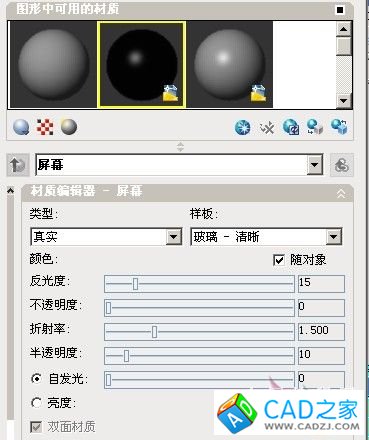
Step18.材質(zhì)附著命令materialattach 將建立好的材質(zhì)附著到相應(yīng)圖層即可。
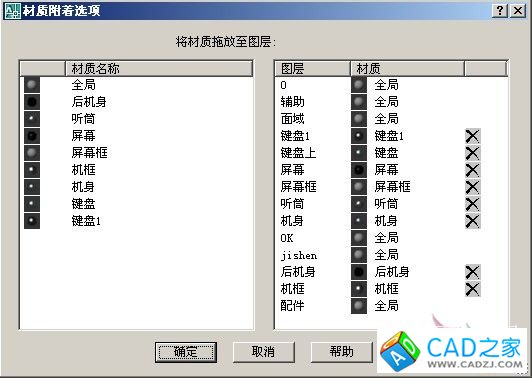
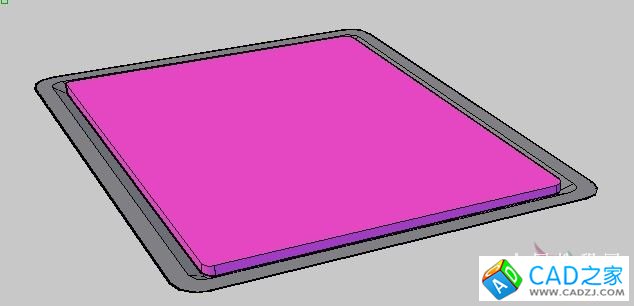
Step13:機(jī)身建模機(jī)身分為三個(gè)部分:上半部分,機(jī)框,下半部分。首先畫上半部分,將第一步畫出的機(jī)身線框拉伸成為實(shí)體,設(shè)定合適的拉伸距離與屏幕相接,如下圖
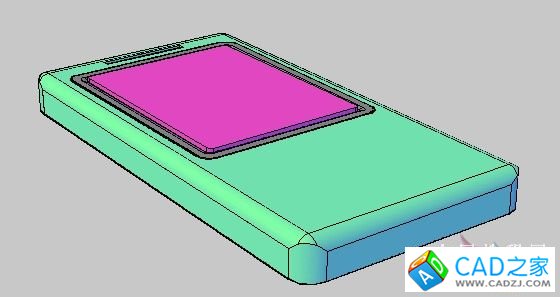
Step14.機(jī)身建模以屏幕外框?yàn)榻绠嫵鲆粋€(gè)矩形,圓角,拉伸至與機(jī)身等厚,用差集將矩形拉伸的實(shí)體從機(jī)身中減去,如下屏幕上方的聽筒思路一樣,拉伸距離設(shè)定為1-2mm 從機(jī)身中減去實(shí)體,聽筒就做成了。
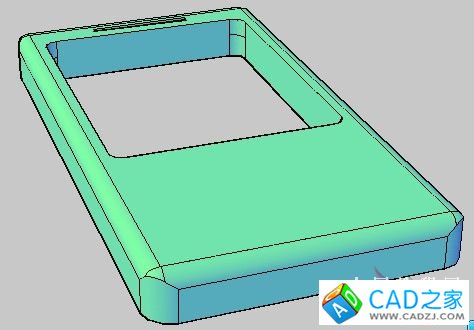
Step15.機(jī)框機(jī)框包圍著機(jī)身,因此將機(jī)身線框向外偏移1mm然后向下拉伸成實(shí)體,與機(jī)身相接
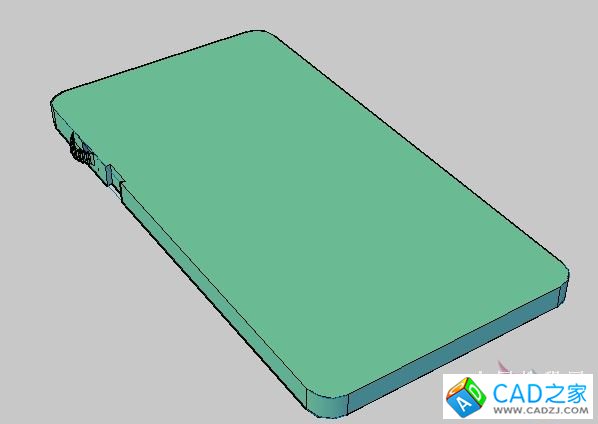
結(jié)果如下
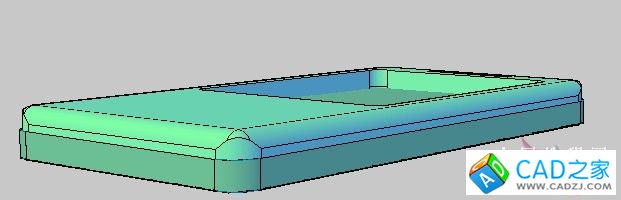
Step16.機(jī)身建模同樣的方法畫出機(jī)身的下半部分,機(jī)身共由三部分組成
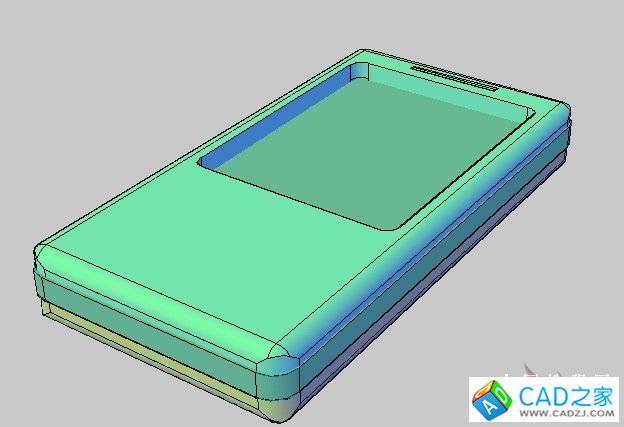
Step17.細(xì)部修飾畫出機(jī)身側(cè)面的按鍵,思路與鍵盤建模一樣,畫線框-拉伸成實(shí)體-從機(jī)身中減去即可Step18.材質(zhì)用材質(zhì)materials命令建立足夠的材質(zhì) 聽筒 金屬 屏幕 玻璃 屏幕框 塑料 機(jī)身上半部分下半 機(jī)框 鍵盤 鍵盤上半 機(jī)身和鍵盤全部設(shè)定為金屬材質(zhì),具體參數(shù)在文件里面,材質(zhì)貼圖一并附上
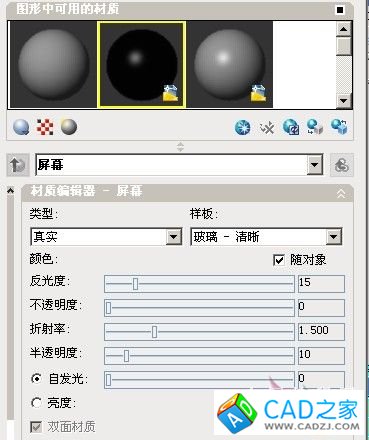
Step18.材質(zhì)附著命令materialattach 將建立好的材質(zhì)附著到相應(yīng)圖層即可。
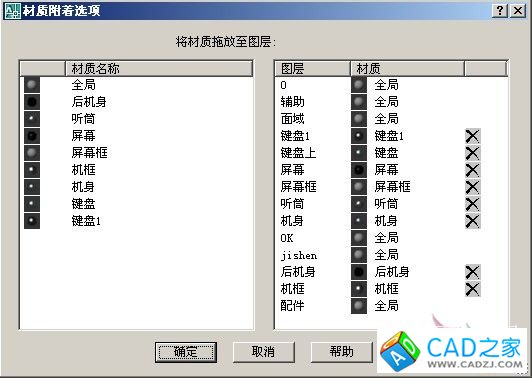
相關(guān)文章
- 2021-02-05AutoCAD 2012建筑繪圖及三維建模 [高麗燕 主編] 2012
- 2020-12-293D打印建模、打印、上色實(shí)現(xiàn)與技巧:AutoCAD篇PDF下載
- 2020-12-19AutoCAD 、SolidWorks實(shí)體仿真建模與應(yīng)用解析 [芮勇勤
- 2016-02-22AutoCAD2004建筑和室內(nèi)三維建模設(shè)計(jì)技巧與范例
- 2012-06-04CAD三維建模視頻教程--小涼亭
- 2012-05-28AutoCAD核心建模技術(shù)pdf清晰版下載
- 2012-04-05Auto CAD三維建模基礎(chǔ)教程圖文解析
- 2012-04-05AutoCAD三維建模與表面色彩修飾教程
- 2011-08-03AutoCAD 2007三維實(shí)體建模手冊